
- •Работа 1. Создание и форматирование таблицы «Наличие товара на складе».
- •Работа 2.
- •Лист «база», в колонтитулы поставить дату создания базы (от руки), свою фамилию и группу, календарную дату работы, название книги и листа.
- •Работа 3.
- •Лист «база», в колонтитулы поставить дату создания базы (от руки), свою фамилию и группу, календарную дату работы, название книги и листа.
- •Сортировки
- •Выборки Автофильтр
- •Расширенный фильтр
- •Сортировка
- •Выборки
- •База «Студенты»
- •База «Товары»
- •База «Сотрудники»
Сортировки
На лист 2 каждой базы скопируем саму базу, но без вычислений, т.е. выделяем таблицу с ячейки № до вычисления средних или итоговых значений:
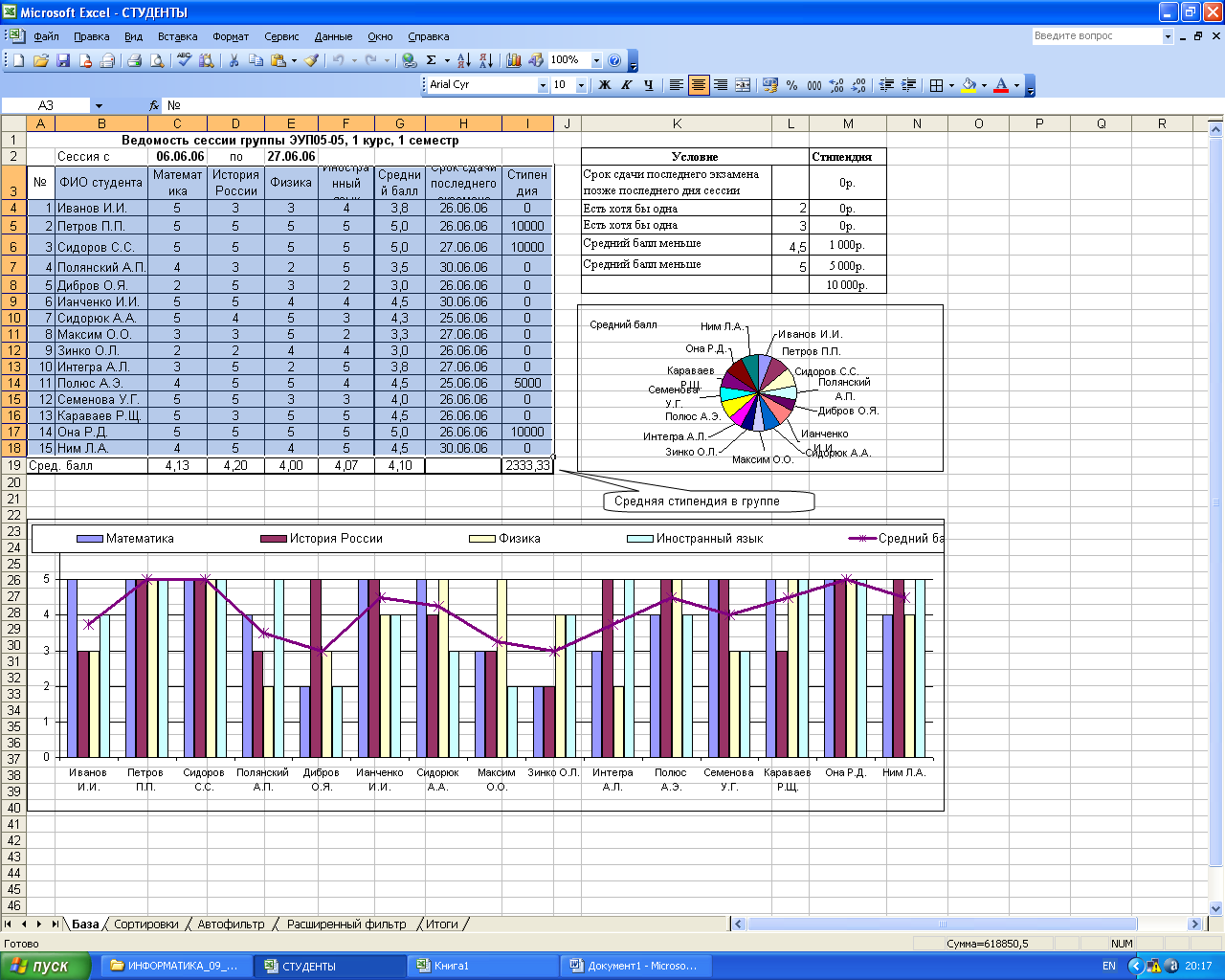
Рисунок 23.
Копируем и на лист 2 в ачейку А2 через команду меню ПРАВКА – Специальная ставка- значения и форматы чисел – ОК

Рисунок 24.
А далее её копируем и вставляем столько раз, сколько необходимо сделать сортировок.
Для сортировки выделяется таблица, далее команда Данные – Сортировка
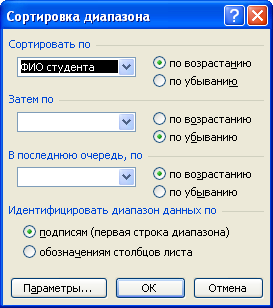
Рисунок 25.
Остальное в EXCEL.
Сортировка По ключу должности (База Сотрудники)
Смотрите базу СОТРУДНИКИ, лист Сортировки…
Выборки Автофильтр
Команда ДАННЫЕ – подкоманда Автофильтр включает для каждого поля данных возможность выбора:
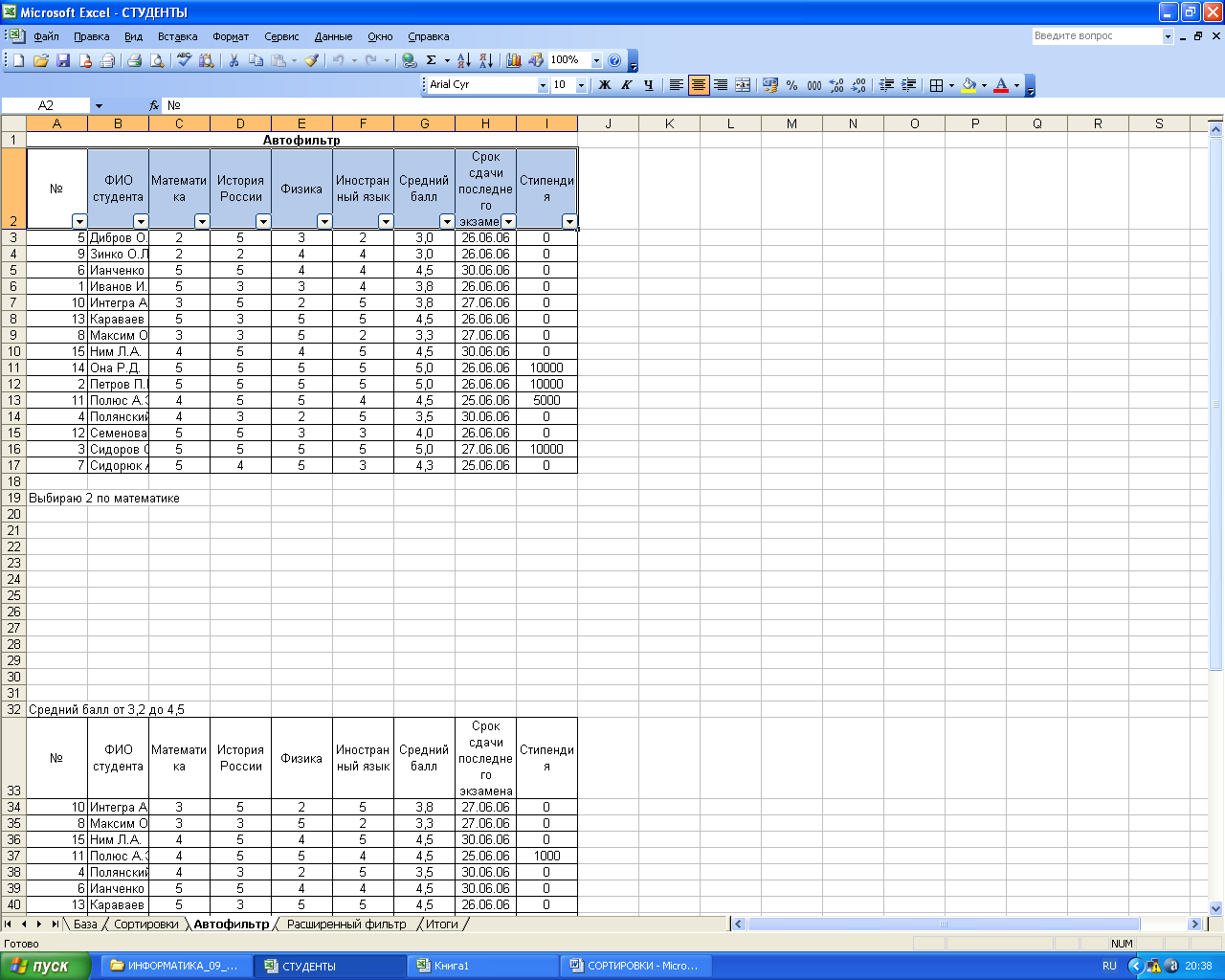
Рисунок 26.
Выбираем полностью всю информацию о студентах сдавших математику на 2.

Рисунок 27.
Результат выборки необходимо скопировать и вставить ниже,
№ |
ФИО студента |
Математика |
История России |
Физика |
Иностранный язык |
Средний балл |
Срок сдачи последнего экзамена |
Стипендия |
5 |
Дибров О.Я. |
2 |
5 |
3 |
2 |
3,0 |
26.06.06 |
0 |
9 |
Зинко О.Л. |
2 |
2 |
4 |
4 |
3,0 |
26.06.06 |
0 |
а основную таблицу «развернуть», указав «ВСЕ».
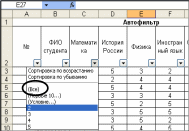
Рисунок 28.
Что бы выбрать всю информацию о студентах, имеющих средний балл от 3,2 до 4,5,выбираем в указателе среднего балла команду Условие,
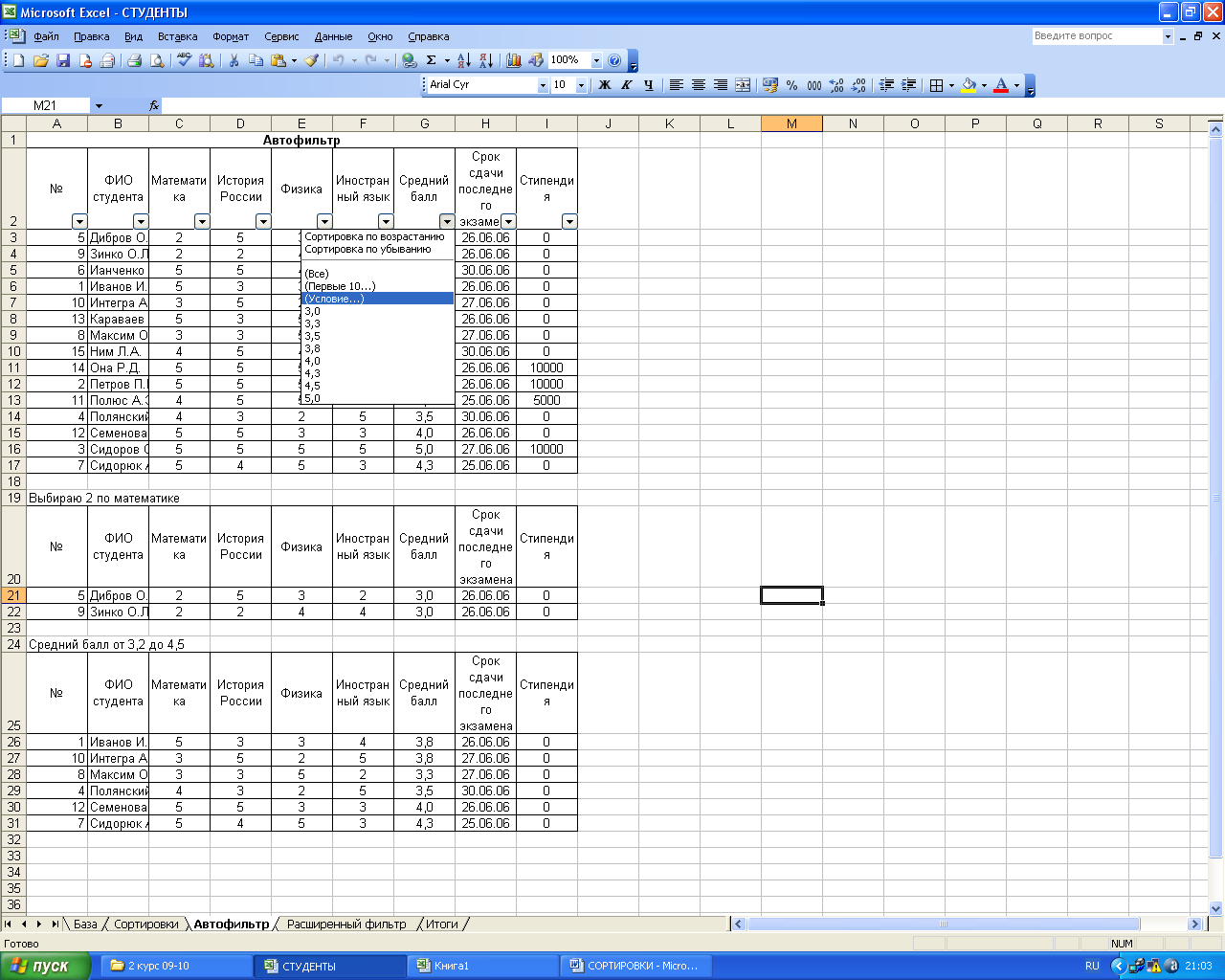
Рисунок 29.
задаем условие:
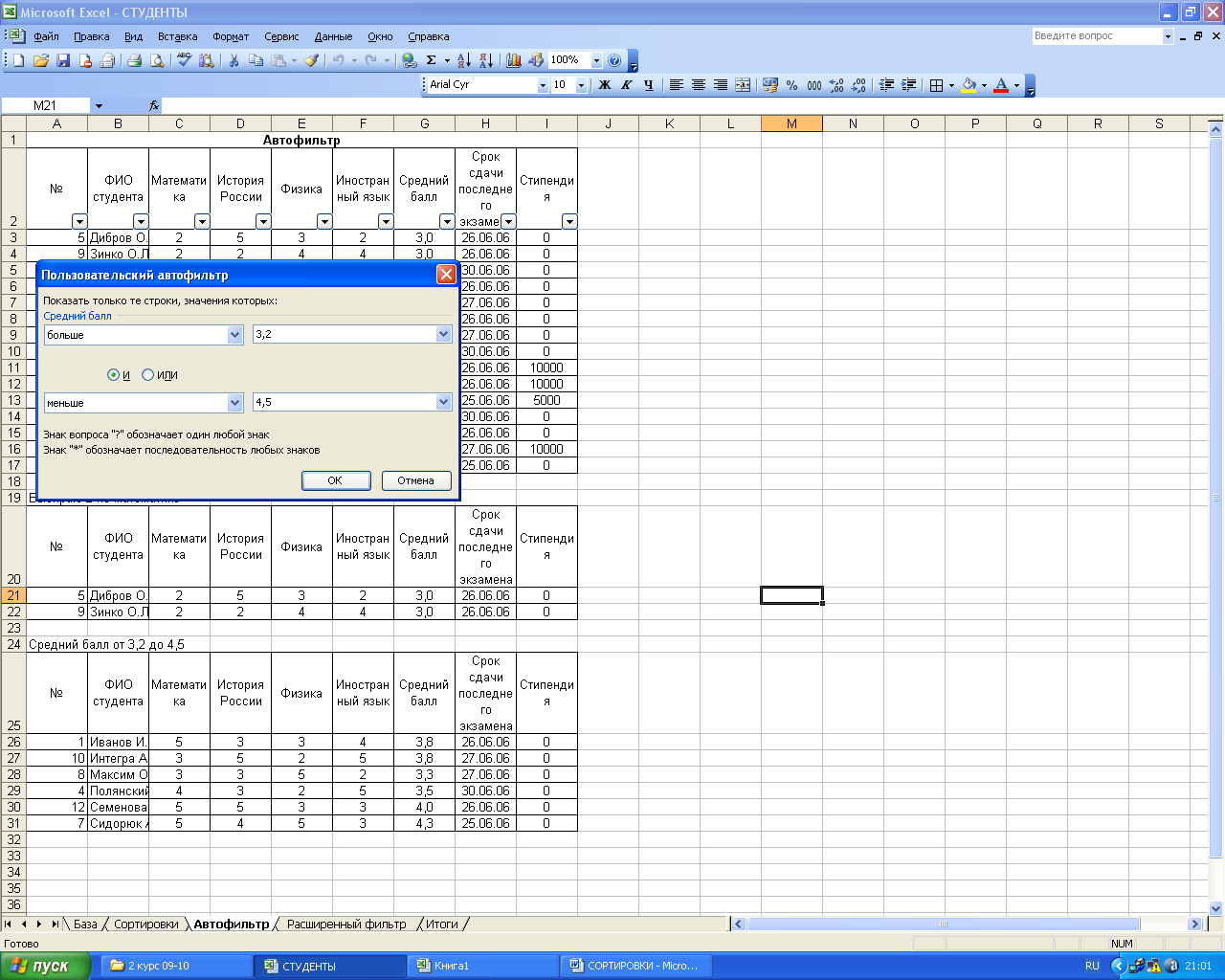 .
.
Рисунок 30.
Получим свернутую таблицу, которую копируем и вставляем ниже.
Расширенный фильтр
Команда Расширенный фильтр имеет некоторые дополнительные возможности:
допускается задавать три и более условий для конкретного столбца;
допускается задавать условия, соединенным логическим операторами И, ИЛИ, для нескольких столбцов;
допускается задавать вычисляемые условия.
Окно команды Расширенного фильтра:

Рисунок 31.
Задание отбора строк в отдельном диапазоне листа зависит от поставленной задачи (см. каждую книгу Базы).
При указании диапазона условий в его «шапке» (это же таблица! У неё должна быть «шапка») копируются соответствующие поля «шапки» исходной таблицы! Например: для выбора данных по четырем студентам копируем название поля ФИО и ниже копируем четыре фамилии из таблицы (должно быть полное соответствие с данными таблицы). Диапазон условия:
ФИО студента |
Ианченко И.И. |
Зинко О.Л. |
Она Р.Д. |
Полюс А.Э. |
Рисунок 32.
В EXCEL таблице это выглядит так:
Выбрать данные на фамилии Иванченко И.И., Зинко О.Л., Она Р.Д., Полюс А.Э. |
||||||||
|
Диапазон условий |
|
|
|
|
|
|
|
|
ФИО студента |
|
|
|
|
|
|
|
|
Ианченко И.И. |
|
|
|
|
|
|
|
|
Зинко О.Л. |
|
|
|
|
|
|
|
|
Она Р.Д. |
|
|
|
|
|
|
|
|
Полюс А.Э. |
|
|
|
|
|
|
|
Результат выборки: |
||||||||
№ |
ФИО студента |
Математика |
История России |
Физика |
Иностранный язык |
Средний балл |
Срок сдачи последнего экзамена |
Стипендия |
9 |
Зинко О.Л. |
2 |
2 |
4 |
4 |
3,0 |
26.06.06 |
0 |
6 |
Ианченко И.И. |
5 |
5 |
4 |
4 |
4,5 |
30.06.06 |
0 |
14 |
Она Р.Д. |
5 |
5 |
5 |
5 |
5,0 |
26.06.06 |
10000 |
11 |
Полюс А.Э. |
4 |
5 |
5 |
4 |
4,5 |
25.06.06 |
5000 |
Рисунок 33.
Итоги
После необходимой сортировки и фильтрации списка данных можно использовать команду ИТОГИ меню ДАННЫЕ, чтобы представить различную итоговую информацию. Эта команда добавляет строку промежуточных итогов для каждой группы элементов списка.При этом вычислть итоги на уровне группы можно на основе различных функций.
Например: Вычислить суммарное начисление по каждой должности. (База Сотружники).
Прежде чем вычислять суммарное Начисление по каждой Должности, сортируем всю таблицу по Должности(см. Базу Сотрудники)

Рисунок 34.
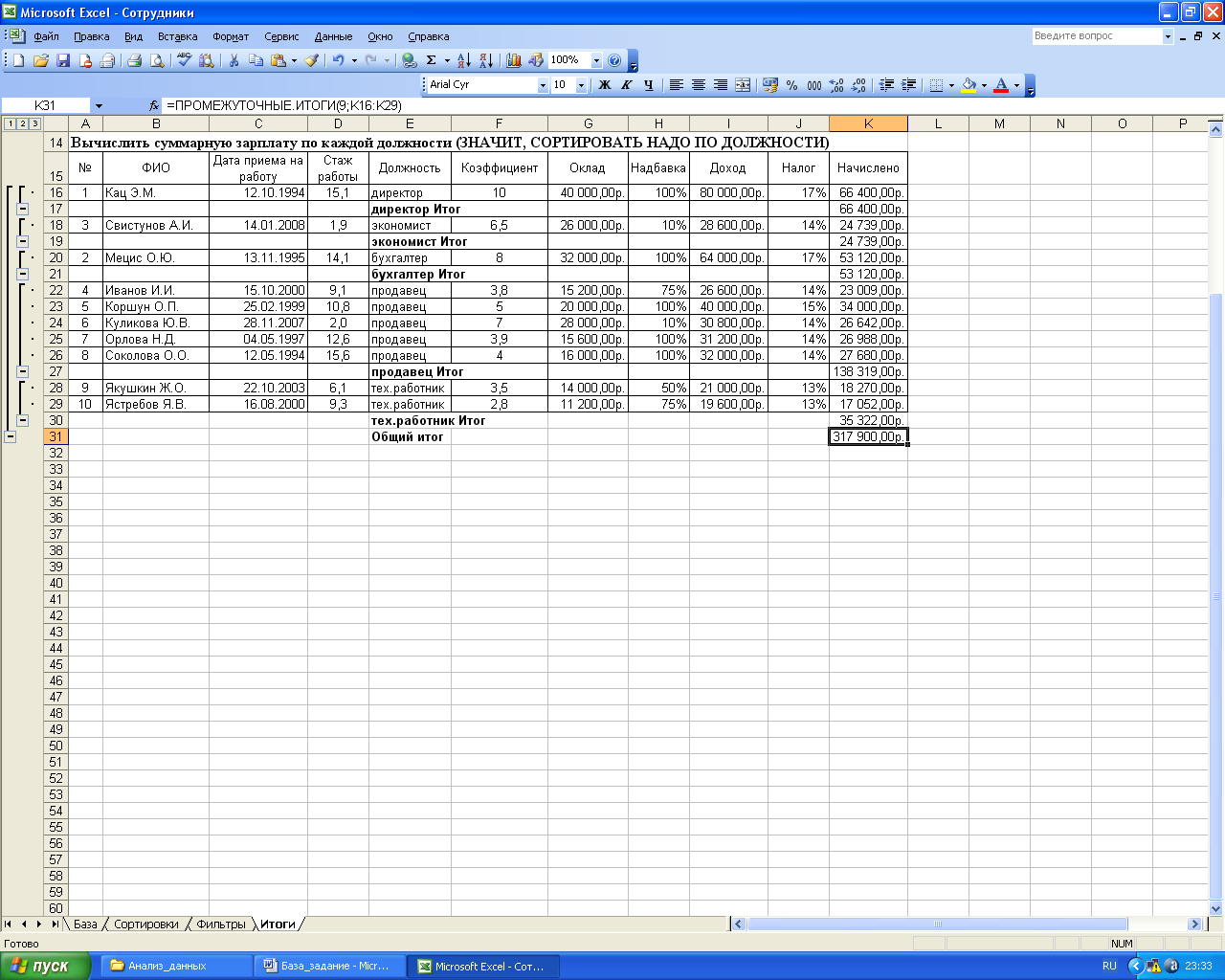
Рисунок 35.
Вычислить: сколько студентов сдали Математику на 2, 3, 4, 5.(Оценки по математике необходимо сортировать.)
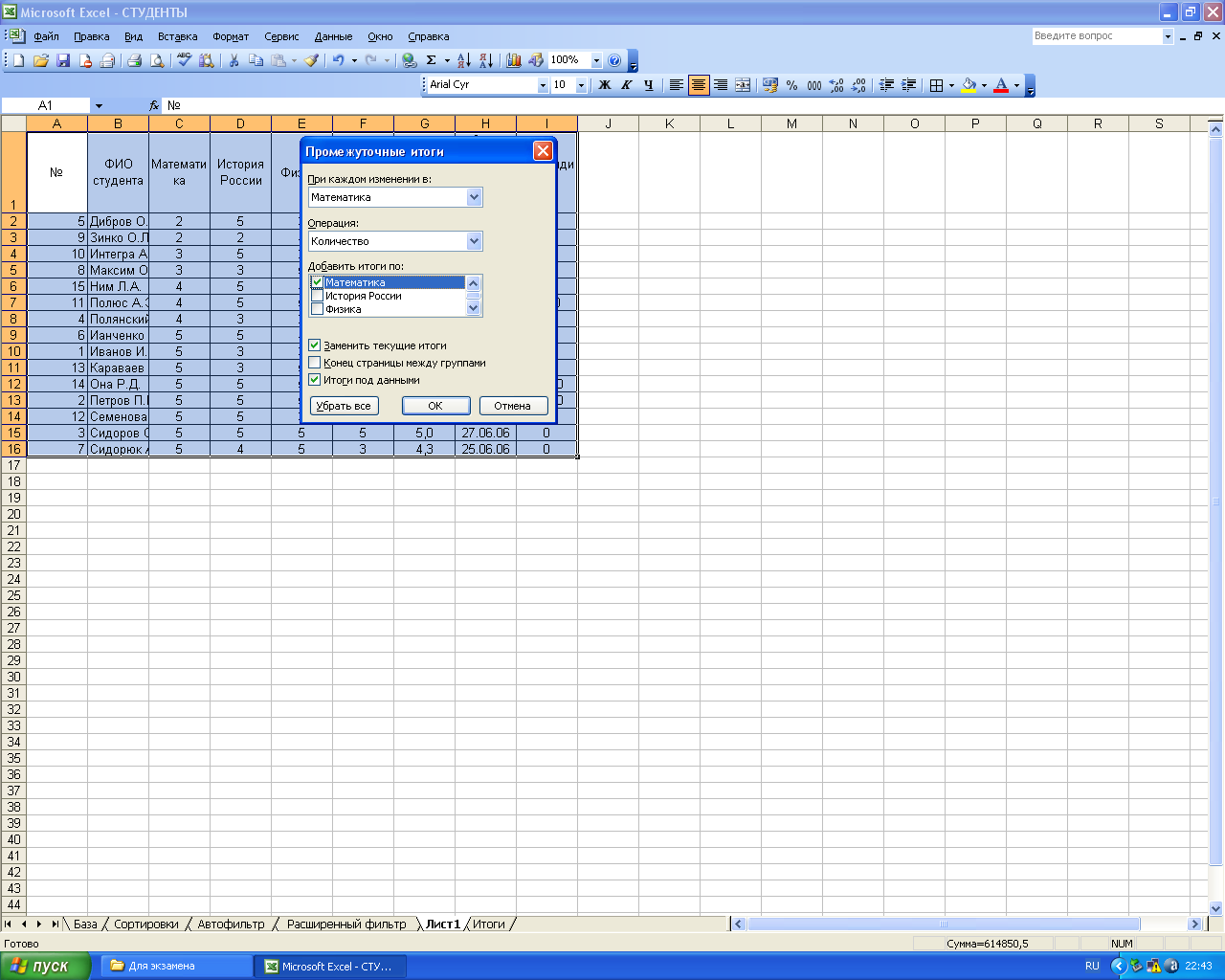
Рисунок 36.
Результат промежуточных итогов
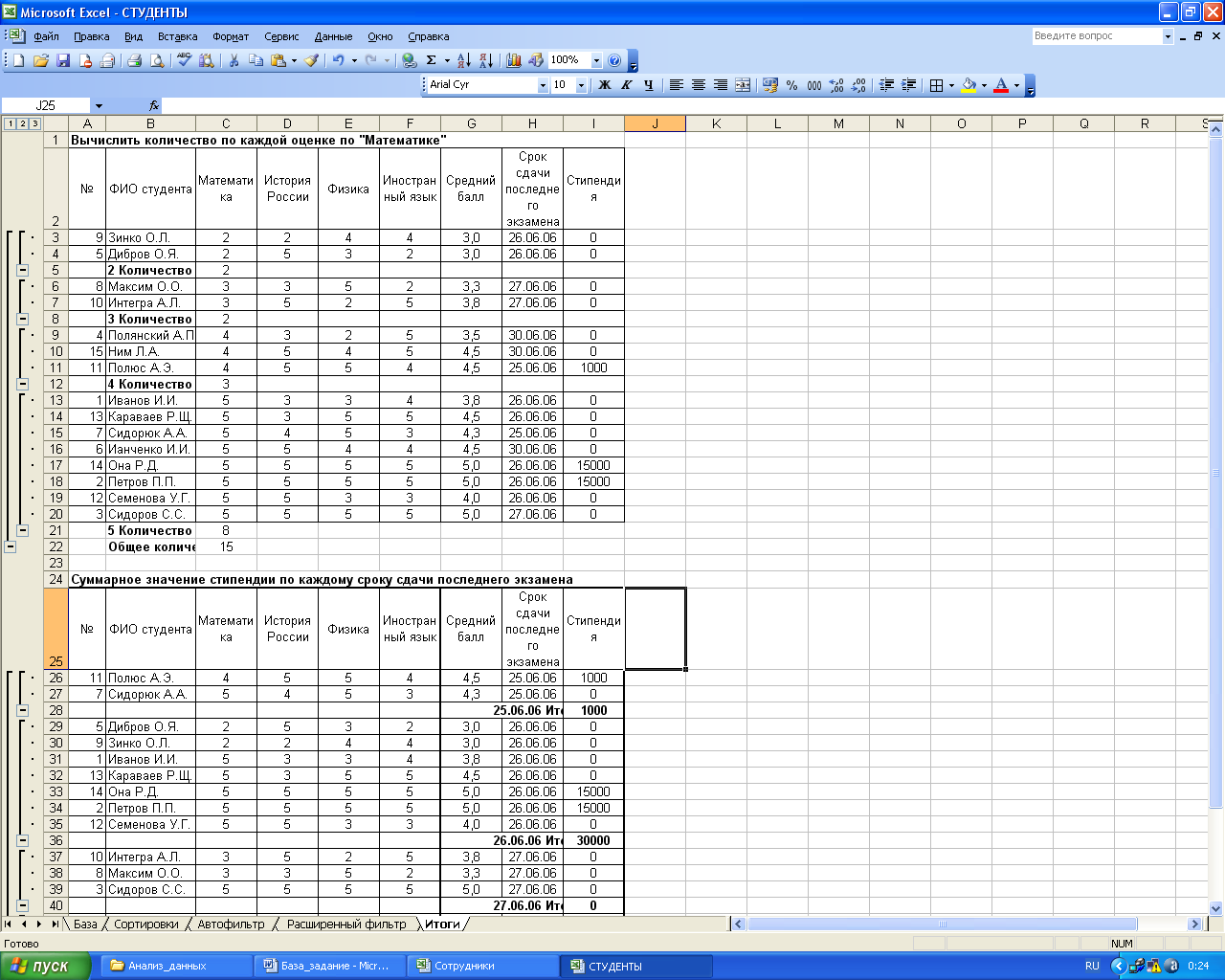
Рисунок 37.
Обратите внимание, что EXCELещё и структурирует список, нажимая на знак ─ можно свернуть итоговую таблицу и построить график. ( См. итоги в базе «Товары»)
Вычислим суммарное количество по каждому наименованию товара. Таблицу сортируем по наименованиям товара.
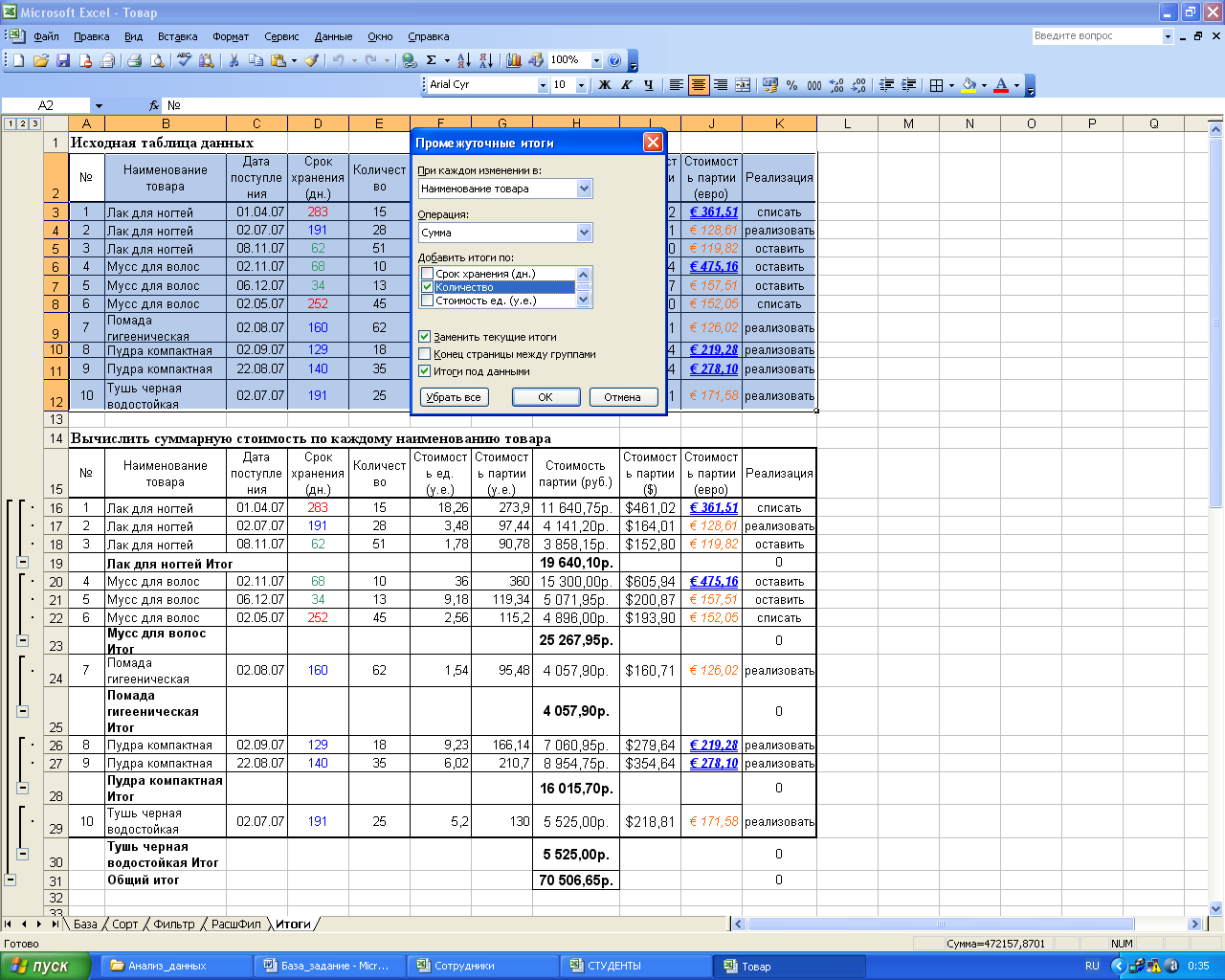
Рисунок 38.
Результат промежуточных итогов:

Рисунок 39.
